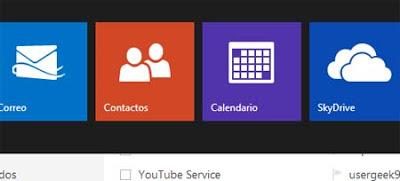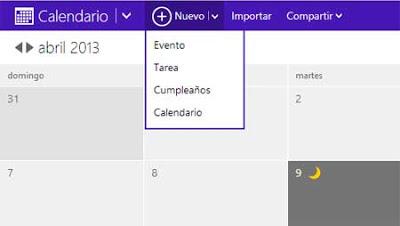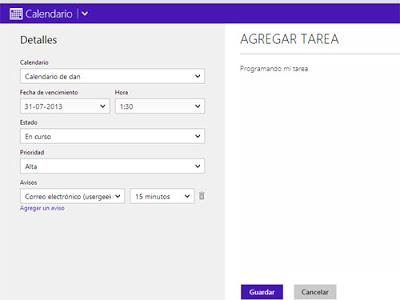Como usar el calendario Outlook.
 Como hace algún tiempo te contamos, el calendario de Outlook correo ha cambiado para mejor, hoy podemos realizar tareas mucho más rápido y fácil con varias opciones que lo hacen un calendario mucho más social. Hoy aprenderemos como agregar una tarea y programarla para que nos la recuerde Outlook en el momento preciso, con este método nunca más nos olvidaremos de algún evento próximo y recibiremos las alertas correspondientes según lo configuremos.
Como hace algún tiempo te contamos, el calendario de Outlook correo ha cambiado para mejor, hoy podemos realizar tareas mucho más rápido y fácil con varias opciones que lo hacen un calendario mucho más social. Hoy aprenderemos como agregar una tarea y programarla para que nos la recuerde Outlook en el momento preciso, con este método nunca más nos olvidaremos de algún evento próximo y recibiremos las alertas correspondientes según lo configuremos.
Pero antes conozcamos… ¿Qué tipo de tareas podemos programar en el calendario Outlook?
Lo que podemos programar en el calendario de Outlook.com se divide en:
- Nuevo evento
- Nueva tarea
- Nuevo cumpleaños
- Nuevo calendario
A partir de cada una de estas opciones obtendremos diferentes formas de configuración que coinciden en algunos puntos, hoy nos detendremos específicamente en como programar una tarea nueva en el calendario de Outlook.
Comencemos…
Programando una nueva tarea en el calendario de Outlook Mail
- Como ya es habitual comenzamos iniciando nuestra sesión en Outlook Mail.
- Luego ya desde nuestra bandeja de entrada nos vamos a la parte superior en la barra inteligente de Outlook, seleccionamos “Calendario”
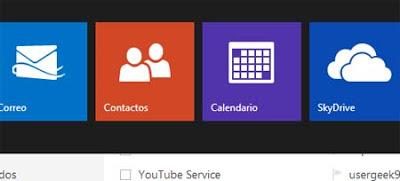
- Ahora desde nuestro calendario principal en la barra superior hacemos clic en “nuevo” y ahora seleccionamos “Tarea”.
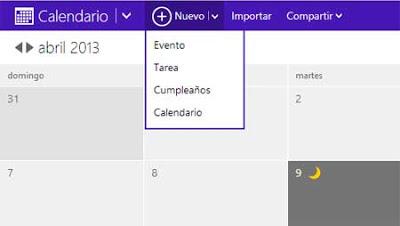
- Se nos abrirá una nueva pantalla en la que podremos ingresar todos los detalles de nuestra tarea programada en el calendario Outlook.**
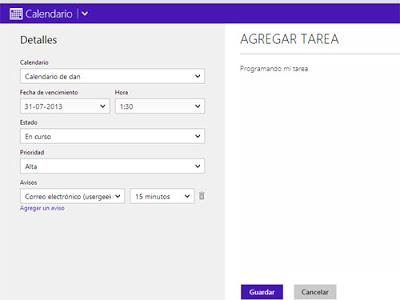
- Ahora guardamos los cambios y ya tenemos lista la programación de una nueva tarea para el calendario Outlook
**Detalles del Paso número 4
En el penúltimo paso debemos configurar todos los campos de nuestra tarea de calendario que será ejecutada por nuestro correo, la primera casilla es para elegir el calendario (el actual u otro, en Outlook podemos tener más de un calendario eso lo veremos más adelante). La fecha de vencimiento se refiere al día que queremos ser alertados por Outlook del evento y la hora por supuesto es lo mismo. En el campo Estado, tenemos tres opciones (no iniciada, en curso y listo) por lo general tenemos que escoger “en curso” para programar la tarea de inmediato, de lo contrario usamos las otras opciones. En el campo prioridad encontraremos tres niveles de los que debes escoger el que más te convenga. El ultimo campo se refiere a como deseamos recibir los avisos de la tarea, a través de nuestro correo electrónico, teléfono móvil o Windows, todos éstos si tenemos Windows Phone y Windows 8 pues funcionan de manera sincronizada con tu correo electrónico Outlook y sus funciones.
Recuerda que al terminar de programar una tarea quedará lista para que sea Outlook quien te alerte de ella para el día y Hora que tú le indiques.
Aprovecha todos los usos que puedes dar a tu calendario Outlook y organízate de una forma moderna y fácil a través de tu correo electrónico.
Hasta el próximo tutorial Outlook.